Se suele decir que Solus todavía no cuenta en sus repositorios con una cantidad suficiente de software, aunque posiblemente esta crítica ha dejado de tener fundamento en la actualidad, al menos en parte.
Seguramente el volumen de paquetes disponibles en Solus no alcanza todavía al de otras distribuciones linux más asentadas, pero sigue creciendo rápidamente y en mi opinión cubre adecuadamente las necesidades del usuario medio.
Vamos a comprobarlo en una serie de entradas en las que nos centraremos en distinto tipo de software para ver qué programas tenemos disponibles en Solus y cuáles echamos de menos. Empezamos con esta entrada dedicada a los programas de edición de video.
Relación de editores de video disponibles a través del Centro de Software de Solus:
Y en la lista de programas no disponibles encontramos:
Personalmente recurro a este tipo de programas muy puntualmente, así que con los que están en Solus tengo más que suficiente. En otras distribuciones he utilizado principalmente OpenShot, aunque todavía no lo he probado en Solus, y algo menos Cinelerra. He leído buenas referencias de Shotcut y de Kdenlive, pero de este último me echa para atrás su gran número de dependencias de KDE. Pitivi en Solus se me ha cerrado de golpe y no he tenido ganas de darle una segunda oportunidad. Por eso, al final me he quedado con un clásico, Avidemux, y quizá más adelante me anime a probar Shotcut.
Por otra parte, os recuerdo que los usuarios de Solus podemos solicitar (Requesting A Package), o comprobar si ya está solicitado, que un programa se incluya en el repositorio de paquetes de Solus a través del Portal de Desarrolladores, sección Maniphest.
ACTUALIZACIÓN: Publicada una segunda parte de esta entrada: Software: Editores de Video II.
Seguramente el volumen de paquetes disponibles en Solus no alcanza todavía al de otras distribuciones linux más asentadas, pero sigue creciendo rápidamente y en mi opinión cubre adecuadamente las necesidades del usuario medio.
Vamos a comprobarlo en una serie de entradas en las que nos centraremos en distinto tipo de software para ver qué programas tenemos disponibles en Solus y cuáles echamos de menos. Empezamos con esta entrada dedicada a los programas de edición de video.
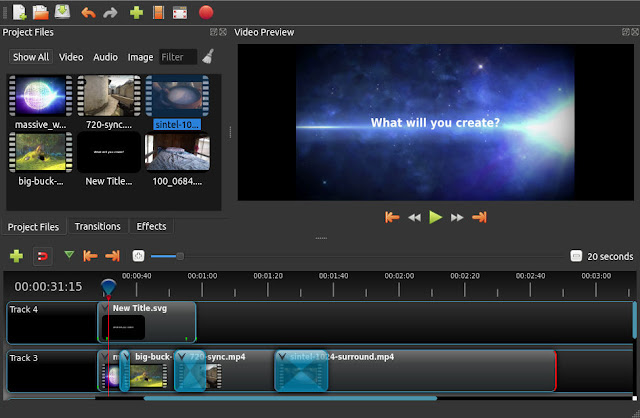 |
| Imagen: OpenShot |
Relación de editores de video disponibles a través del Centro de Software de Solus:
Y en la lista de programas no disponibles encontramos:
Personalmente recurro a este tipo de programas muy puntualmente, así que con los que están en Solus tengo más que suficiente. En otras distribuciones he utilizado principalmente OpenShot, aunque todavía no lo he probado en Solus, y algo menos Cinelerra. He leído buenas referencias de Shotcut y de Kdenlive, pero de este último me echa para atrás su gran número de dependencias de KDE. Pitivi en Solus se me ha cerrado de golpe y no he tenido ganas de darle una segunda oportunidad. Por eso, al final me he quedado con un clásico, Avidemux, y quizá más adelante me anime a probar Shotcut.
Por otra parte, os recuerdo que los usuarios de Solus podemos solicitar (Requesting A Package), o comprobar si ya está solicitado, que un programa se incluya en el repositorio de paquetes de Solus a través del Portal de Desarrolladores, sección Maniphest.
ACTUALIZACIÓN: Publicada una segunda parte de esta entrada: Software: Editores de Video II.

Comentarios
Publicar un comentario